ذخیره سازی اسناد
برای ذخیره سازی سند مورد نظرتون هم می تونید از گزینه Save استفاده نمایید اگه برای بار اول سند تون رو Save می کنید کادر Save As نمایش داده می شود شما در کادر Save As ای امکان رو داری که مکان و اسم سند و نوع فرمت اون رو مشخص کنید و برای راحت تر انجام دادن Save می تونید از دکمه Save در نوار Quick Access یا ترکیب کلید های ( Ctrl + S ) استفاده نمایید .
موضوعات مرتبط: آشنایی اولیه با ورد 2007
ادامه ی مطلب قبلی.......
کار با اسناد
برای باز کردن یک سند جدید از هر نوع که باشه باید از دکمه Office Button استفاده نمایید برای این کار می توانید از دکمه New استفاده نمایید
در گزینه New شما می توانید از یک Blank Document استفاده نمایید که در این حالت یک سند خالی برای شما نمایش داده می شود
یا می تونید Installed Templates انتخاب کنید و از Template های Install شده رو کامپیوترتان بهره بگیرید .
از گزینه My Template هم می تونید از Template های شخصیتون استفاده نمایید و از گزینه New From Existing… می تونید برای سند جدیدی را از روی یکی از سند های موجود از نو باز سازی بکنید و اگر دوست دارید می تونید از Template آنلاین از قسمت Microsoft Office Online به راحتی استفاده کنید .
موضوعات مرتبط: آشنایی اولیه با ورد 2007
رابطه کاربر نرم افزار Word
اولین و مهم ترین دکمه در word 2007 ، Office Button است از این دکمه می تونید برای باز ، ذخیره ، پرینت و یا هر کاری که ممکن لازم باشه رو سند های خودتون انجام بدید استفاده کنید .
در کنار این دکمه می توانید به نوار ابزار Quick Access دسترسی پیدا کنید .
اسم سند و اسم نرم افزار می توانید در مرکز نوار عنوان مشاهده کنید.
در انتها هم دکمه های معمول Minimize ، Restore Down و Close را مشاهده می کنید .
در نرم افزار جدید Word 2007 کلیه منو ها و نوار های ابزار با هم ادغام شده و تب هایی رو به وجود آورده .
تب هایی مانند Home ، Inset ، Page Layout ، References ، Mailings ، Review ، View ، Add-Ins
البته تب های دیگه هم وجود داره که در حین کار با نرم افزار ممکن ظاهر بشه مانند تب Chart تب های Format یا تب Picture
طبق معمول در مرکز برنامه می تونید صفحه اصلی نرم افزار رو مشاهده بکنید در گوشه ها می توانید نوار های لغزنده یا Scroll ها رو مشاهده بکنید و در پایین هم می تونید نوار وضعیت و کلید های نمایشی نیز مشاهده بکنید .
تا اینجا با شکل و ظاهر ورد آشنا شدید

موضوعات مرتبط: آشنایی اولیه با ورد 2007





 آمار
وب سایت:
آمار
وب سایت: